Zamknutí či odemknutí určitých oblastí zamknutého listu
Ochrana listu ve výchozím nastavení uzamkne všechny buňky, takže žádné z nich nelze upravovat. Pokud chcete povolit úpravy některých buněk a nechat ostatní buňky zamčené, je možné odemknout všechny buňky. Před zamknutím listu můžete zamknout jenom určité buňky a oblasti a volitelně povolit určitým uživatelům úpravy jenom v určitých oblastech zamknutého listu.
Zamknutí pouze konkrétních buněk a oblastí v zamknutém listu
Postupujte takto:
-
Je-li list zamknut, proveďte následující:
-
Na kartě Revize vyberte Odemknout list (ve skupině Zamknout).
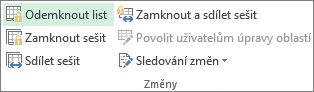
Pokud chcete list změnit na Odemknout list při zamknutém listu, vyberte Zamknout list.
-
Pokud se zobrazí výzva, zadejte heslo pro zrušení ochrany listu.
-
-
Vyberte celý list tak, že vyberete Vybrat vše.
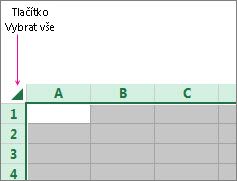
-
Na kartě Domů vyberte ikonu pro otevření automaticky otevírané nabídky Nastavení písma. Můžete taky stisknout kombinaci kláves Ctrl+Shift+F nebo Ctrl+1.
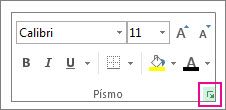
-
V dialogovém okně Formát buněk vyberte kartu Zámek , zrušte zaškrtnutí políčka Uzamčeno a pak vyberte OK.
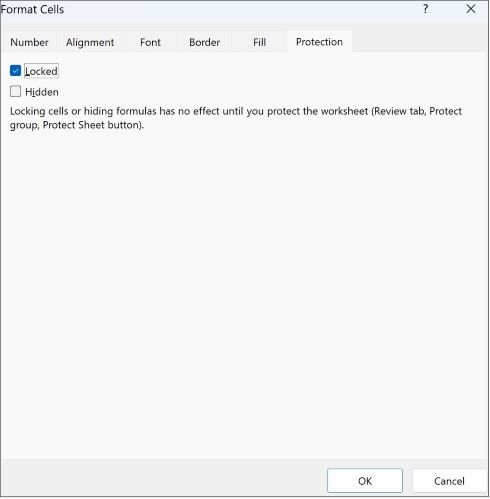
Tím odemknete všechny buňky zamykaného listu. Teď můžete zvolit jenom ty buňky, které chcete zamknout.
-
Na listu vyberte jenom buňky, které chcete zamknout.
-
Znovu otevřete místní okno Formát buněk (Ctrl+Shift+F).
-
Tentokrát na kartě Zámek zaškrtněte políčko Uzamčeno a pak vyberte OK.
-
Na kartě Revize vyberte Zamknout list.
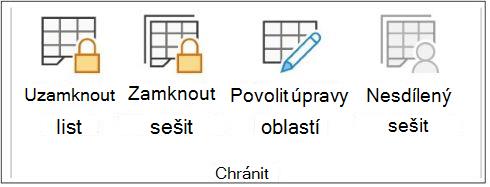
-
V seznamu Povolit všem uživatelům tohoto listu vyberte prvky, které mají uživatelé měnit.
Další informace o prvcích listu
Zrušení zaškrtnutí tohoto políčka
Akce uživatelů, jíž bude zabráněno
Vybrat uzamčené buňky
Přesunutí ukazatele na buňky, pro které je na kartě Zámek v dialogovém okně Formát buněk zaškrtnuto políčko Uzamčeno. Ve výchozím nastavení uživatelé uzamčené buňky vybírat mohou.
Vybrat odemknuté buňky
Přesunutí ukazatele na buňky, pro které není na kartě Zámek v dialogovém okně Formát buněk zaškrtnuto políčko Uzamčeno. Ve výchozím nastavení mohou uživatelé vybírat odemknuté buňky a mohou se pomocí klávesy TAB přesouvat mezi odemknutými buňkami na uzamčeném listu.
Formátovat buňky
Změna některé možnosti v dialogových oknech Formát buněk nebo Podmíněné formátování. Použijete-li podmíněné formátování před uzamknutím listu a uživatel zadá hodnotu splňující jinou podmínku, bude se formátování i nadále měnit.
Formátovat sloupce
Použití libovolného příkazu pro formátování sloupců, včetně změny šířky sloupce nebo skrytí sloupců (Formát > domů).
Formátovat řádky
Použití libovolného z příkazů pro formátování řádků, včetně změny výšky řádku nebo skrytí řádků (Home > Format).
Vložit sloupce
Vkládání sloupců
Vložit řádky
Vkládání řádků
Vložit hypertextové odkazy
Vkládání nových hypertextových odkazů, a to i do odemčených buněk
Odstranit sloupce
Odstranění sloupců
Pokud je možnost Odstranit sloupce zamknutá a Vložit sloupce není také chráněná, může uživatel vložit sloupce, které nemůže odstranit.
Odstranit řádky
Odstranění řádků
Pokud je možnost Odstranit řádky zamknutá a možnost Vložit řádky není také chráněná, může uživatel vložit řádky, které nemůže odstranit.
Seřadit
Použití některého z příkazů pro řazení dat (karta Data, skupina Seřadit a filtrovat)
Uživatelé nemohou řadit oblasti, které obsahují uzamčené buňky na uzamčeném listu, a to bez ohledu na toto nastavení.
Použít automatický filtr
Použití šipek rozevíracího seznamu ke změně filtru pro oblasti, jsou-li použity automatické filtry
Uživatelé nemohou použít ani odebrat automatické filtry z uzamčeného listu, a to bez ohledu na toto nastavení.
Použít sestavy kontingenčních tabulek
Formátování, změna rozložení, aktualizace nebo jiná úprava sestav kontingenčních tabulek, nebo vytváření nových sestav
Upravit objekty
Provedení některé z následujících akcí:
-
Provádění změn v grafických objektech, včetně map, vložených grafů, obrazců, textových polí a ovládacích prvků, které jste před zamknutím listu neodemkli. Pokud má například list tlačítko, na kterém se spouští makro, můžete kliknutím na tlačítko makro spustit, ale nemůžete ho odstranit.
-
Provádění všech změn, například formátování, ve vloženého grafu Graf se dál aktualizuje, když změníte zdrojová data.
-
Přidání nebo úpravy komentářů
Upravit scénáře
Zobrazení skrytých scénářů, provádění změn ve scénářích, u kterých jste provádění změn zakázali, a odstranění těchto scénářů. Uživatelé mohou měnit hodnoty v měněných buňkách (v případě, že buňky nejsou uzamčeny) a přidávat nové scénáře.
Prvky listu s grafem
Zaškrtnutí políčka
Akce, které uživatelé nebudou moci provádět
Obsah
Provádění změn položek, které jsou součástí grafu, jako jsou datové řady, osy a legendy. Graf dál odráží změny provedené ve zdrojových datech.
Objekty
Provádění změn v grafických objektech (včetně obrazců, textových polí a ovládacích prvků) , které jste před uzamknutím listu neodemkli
-
-
Do pole Heslo k odemknutí listu zadejte heslo pro list, vyberte OK a potom heslo potvrďte opětovným zadáním.
-
Zadání hesla je volitelné. Pokud heslo nezadáte, budou moct všichni uživatelé list odemknout a změnit zamknuté prvky.
-
Zvolte heslo, které si snadno zapamatujete, protože pokud heslo zapomenete, nebudete mít k zamknutým prvkům v listu přístup.
-
Odemknutí oblastí buněk v zamknutém listu uživatelům pro úpravu
Abyste mohli udělit konkrétním uživatelům oprávnění k úpravám oblastí v zamknutém listu, musí v počítači běžet systém Microsoft Windows XP nebo novější a počítač musí být součástí domény. Místo použití oprávnění, která vyžadují doménu, můžete taky zadat heslo pro oblast.
-
Vyberte list, který chcete zamknout.
-
Vyberte Zkontrolovat > Povolit úpravy oblastí.
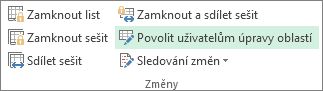
Tento příkaz je k dispozici pouze v případě, že není list zamknut.
-
V dialogovém okně Povolit uživatelům úpravy oblastí proveďte jednu z následujících věcí:
-
Pokud chcete přidat novou upravitelnou oblast, vyberte Nový.
-
Pokud chcete upravit existující upravitelnou oblast, vyberte ji v poli Rozsahy odemknuté heslem, když je list zamknutý , a pak vyberte Změnit.
-
Pokud chcete odstranit upravitelnou oblast, vyberte ji v poli Rozsahy odemknuté heslem, když je list zamknutý , a pak vyberte Odstranit.
-
-
Do textového pole Název zadejte název oblasti, kterou chcete odemknout.
-
Do textového pole Odkazované buňky zadejte symbol rovná se (=) a potom zadejte odkaz oblasti, kterou chcete odemknout.
Můžete také vybrat tlačítko Sbalit dialogové okno , vybrat oblast na listu a potom znovu vybrat tlačítko Sbalit dialog , abyste se vrátili do dialogového okna.
-
Chcete-li používat heslo pro přístup, zadejte heslo pro povolení přístupu k oblasti do pole Heslo oblasti.
Zadání hesla je volitelné pro případ, že chcete používat přístupová oprávnění. Používání hesla vám umožní zobrazit přihlašovací údaje každého oprávněného uživatele, který danou oblast upravuje.
-
Přístupová oprávnění zobrazíte tak, že vyberete Oprávnění a pak vyberete Přidat.
-
Do pole Zadejte názvy objektů k výběru (příklady) zadejte jména uživatelů, kteří mají mít možnost oblasti upravovat.
Pokud chcete zjistit, jak se mají zadávat uživatelská jména, vyberte příklady. Pokud chcete ověřit správnost názvů, vyberte Zkontrolovat jména.
-
Vyberte OK.
-
Pokud chcete určit typ oprávnění pro vybraného uživatele, zaškrtněte v poli Oprávnění políčka Povolit nebo Odepřít nebo jejich zaškrtnutí zrušte a pak vyberte Použít.
-
Dvakrát vyberte OK .
Pokud se zobrazí výzva pro zadání hesla, napište dříve zadané heslo.
-
V dialogovém okně Povolit uživatelům úpravy oblastí vyberte Zamknout list.
-
V seznamu Akce povolené všem uživatelům listu vyberte prvky, u kterých chcete uživatelům povolit provádění změn.
Další informace o prvcích listu
Zrušení zaškrtnutí tohoto políčka
Akce uživatelů, jíž bude zabráněno
Vybrat uzamčené buňky
Přesunutí ukazatele na buňky, pro které je na kartě Zámek v dialogovém okně Formát buněk zaškrtnuto políčko Uzamčeno. Ve výchozím nastavení uživatelé uzamčené buňky vybírat mohou.
Vybrat odemknuté buňky
Přesunutí ukazatele na buňky, pro které není na kartě Zámek v dialogovém okně Formát buněk zaškrtnuto políčko Uzamčeno. Ve výchozím nastavení mohou uživatelé vybírat odemknuté buňky a mohou se pomocí klávesy TAB přesouvat mezi odemknutými buňkami na uzamčeném listu.
Formátovat buňky
Změna některé možnosti v dialogových oknech Formát buněk nebo Podmíněné formátování. Použijete-li podmíněné formátování před uzamknutím listu a uživatel zadá hodnotu splňující jinou podmínku, bude se formátování i nadále měnit.
Formátovat sloupce
Použití libovolného příkazu pro formátování sloupců, včetně změny šířky sloupce nebo skrytí sloupců (Formát > Domů)
Formátovat řádky
Použití libovolného z příkazů pro formátování řádků, včetně změny výšky řádku nebo skrytí řádků (Home > Format).
Vložit sloupce
Vkládání sloupců
Vložit řádky
Vkládání řádků
Vložit hypertextové odkazy
Vkládání nových hypertextových odkazů, a to i do odemčených buněk
Odstranit sloupce
Odstranění sloupců
Pokud je možnost Odstranit sloupce zamknutá a Vložit sloupce není také chráněná, může uživatel vložit sloupce, které nemůže odstranit.
Odstranit řádky
Odstranění řádků
Pokud je možnost Odstranit řádky zamknutá a možnost Vložit řádky není také chráněná, může uživatel vložit řádky, které nemůže odstranit.
Seřadit
Použití některého z příkazů pro řazení dat (karta Data, skupina Seřadit a filtrovat)
Uživatelé nemohou řadit oblasti, které obsahují uzamčené buňky na uzamčeném listu, a to bez ohledu na toto nastavení.
Použít automatický filtr
Použití šipek rozevíracího seznamu ke změně filtru pro oblasti, jsou-li použity automatické filtry
Uživatelé nemohou použít ani odebrat automatické filtry z uzamčeného listu, a to bez ohledu na toto nastavení.
Použít sestavy kontingenčních tabulek
Formátování, změna rozložení, aktualizace nebo jiná úprava sestav kontingenčních tabulek, nebo vytváření nových sestav
Upravit objekty
Provedení některé z následujících akcí:
-
Provádění změn v grafických objektech, včetně map, vložených grafů, obrazců, textových polí a ovládacích prvků, které jste před zamknutím listu neodemkli. Pokud má například list tlačítko, na kterém se spouští makro, můžete kliknutím na tlačítko makro spustit, ale nemůžete ho odstranit.
-
Provádění všech změn, například formátování, ve vloženého grafu Graf se dál aktualizuje, když změníte zdrojová data.
-
Přidání nebo úpravy komentářů
Upravit scénáře
Zobrazení skrytých scénářů, provádění změn ve scénářích, u kterých jste provádění změn zakázali, a odstranění těchto scénářů. Uživatelé mohou měnit hodnoty v měněných buňkách (v případě, že buňky nejsou uzamčeny) a přidávat nové scénáře.
Prvky listu s grafem
Zaškrtnutí políčka
Akce, které uživatelé nebudou moci provádět
Obsah
Provádění změn položek, které jsou součástí grafu, jako jsou datové řady, osy a legendy. Graf dál odráží změny provedené ve zdrojových datech.
Objekty
Provádění změn v grafických objektech (včetně obrazců, textových polí a ovládacích prvků) , které jste před uzamknutím listu neodemkli
-
-
Do pole Heslo k odemknutí listu zadejte heslo, vyberte OK a potom heslo potvrďte opětovným zadáním.
-
Zadání hesla je volitelné. Pokud heslo nezadáte, budou moci všichni uživatelé list odemknout a změnit zamknuté prvky.
-
Ujistěte se, že jste zvolili heslo, které si zapamatujete. Pokud heslo ztratíte, nebudete mít přístup k zamknutým prvkům na listu.
-
Pokud je buňka součástí víc než jedné oblasti, můžou ji upravovat uživatelé, kteří mají oprávnění k úpravám některé z těchto oblastí.
-
Pokud se uživatel pokusí upravit více buněk najednou a má oprávnění upravovat některé, ale ne všechny tyto buňky, zobrazí se mu výzva k úpravě buněk po jednom.
Potřebujete další pomoc?
Kdykoli se můžete zeptat odborníka z komunity Excel Tech nebo získat podporu v komunitách.










